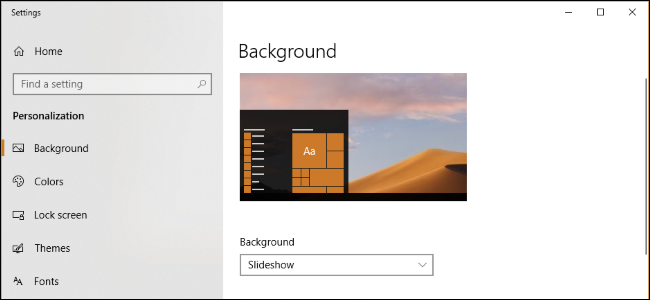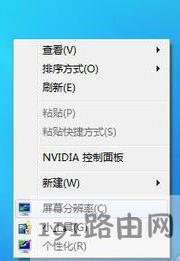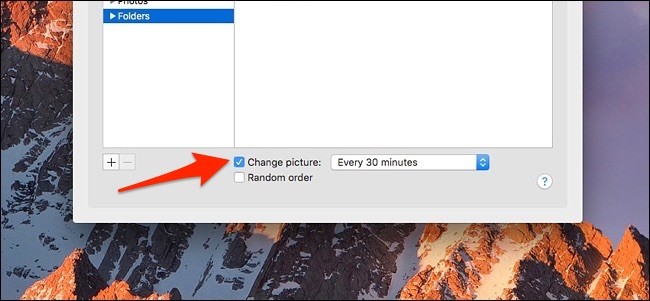尽管默认的Mac背景看起来不错,并且会根据您所在的位置动态变化,但无法赋予个人风格。用户可以自定义桌面背景为自己想要的图片或纯色,如何在Mac上更改壁纸,来看看吧!
在Mac上的Finder中更改桌面图片
1.转到保存图片的Finder位置。
2.接下来,右键单击图像或按控制键,然后单击。
3.单击设置桌面图片。
注意:如果从该位置移动图像或将其删除,则下次重新启动Mac时,您将丢失墙纸。
多个桌面用户注意:上述步骤将更改当前桌面的墙纸。和我一样,如果您有多个桌面,请在该桌面上打开图像位置,然后执行上述步骤。或者,将文件夹移动到另一个桌面,然后按照下列步骤操作。或者,这里有个提示:将图像设置为第一个桌面的墙纸。现在,删除所有其他桌面,然后再次创建它们。它们将具有与第一个桌面相同的墙纸。
浏览网页时,发现了一个很棒的图像,并希望将其设置为Macbook背景吗?使用的是Safari,就很容易。
在Mac上使用Safari设置桌面背景
1.右键单击Safari中的图像。
2.单击“将图像用作桌面图片”。

3.图像立即设置为您的墙纸。
通过系统偏好设置设置桌面背景
1.单击左上方的苹果图标,然后选择“系统偏好设置”。

2.单击桌面和屏幕保护程序。在左侧,您有三个选择:

苹果:此选项具有官方库存壁纸和纯色。在“桌面图片”下,您将看到变化的动态桌面。和桌面图片具有静态图像。像纯色一样,选择一种在那里显示的颜色,或单击“自定义颜色”了解更多。
照片:这将显示Mac的“照片”应用程序中的照片。单击小三角形可查看相册等。
文件夹:您可以在此处添加Finder文件夹。例如,我有一个墙纸文件夹,用于保存在任何地方都能找到的漂亮背景。单击+图标,然后选择要添加的文件夹。

3.其他自定义项:
单击填充屏幕,从下拉菜单中选择其他选项。
选中更改图片框,然后选择时间。这将自动按顺序或随机(如果已选择)切换图片。用作幻灯片。
以上就是小编今天为大家分享的内容,希望对您有所帮助,想了解更多关于Mac相关知识,请关注macz.com吧!